Huomautus: Microsoft haluaa tarjota sinulle ajantasaisinta ohjesisältöä mahdollisimman nopeasti omalla kielelläsi. Tämä sivu on käännetty automaation avulla, ja siinä saattaa olla kielioppivirheitä tai epätarkkuuksia. Tarkoitus on, että sisällöstä on sinulle hyötyä. Kertoisitko sivun alareunassa olevan toiminnon avulla, oliko tiedoista hyötyä? Tästä pääset helposti artikkelin englanninkieliseen versioon.
Kun lisäät tai valitse taulukon Microsoft Publisher 2010Taulukkotyökalut tilannekohtainen välilehti ole käytettävissä valintanauhassa. Tässä välilehdessä on kaksi välilehteä, rakenteen ja asettelun , joiden avulla voi nopeasti muotoilla taulukon, Lisää tai poistaa rivejä ja sarakkeita, Määritä solujen tasaus ja muotoilla tekstin taulukon typografia.
Rakenne-välilehti
Rakenne -välilehdessä on taulukon muotoilut, valitse solu ja valitse taulukon reunoja, järjestämällä sivun ja taulukon koko taulukon.

Vihje: Viemällä osoittimen vuorotellen eri työkalujen kohdalle saat näkyviin lyhyen kuvauksen kunkin työkalun toiminnasta.
Taulukon muotoilut
Taulukon muotoilut -ryhmä sisältää valikoiman valmiiksi määritettyjen muodot, joita voit käyttää taulukkoon. Viemällä osoittimen kunkin esimuotoiltuja taulukkotyylit päälle voit esikatsella, miltä taulukko näyttää.
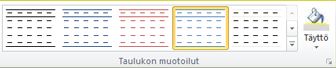
-
Valitse taulukko, jonka haluat muotoilla.
-
Valitse Taulukkotyökalut-kohdasta Rakenne-välilehti.
-
Taulukon muodot -ryhmästä Vie osoitin kunkin taulukkotyylin päälle, kunnes löydät tyyli, jota haluat käyttää.
Huomautus: Jos haluat nähdä Lisää tyylejä, napsauta Lisää -nuolta.

-
Valitse tyyli, jonka haluat ottaa taulukossa käyttöön.
Reunat
Voit lisätä tai poistaa reunoja, kun haluat muotoilla taulukkoa.

Taulukon reunojen lisääminen
-
Valitse Taulukkotyökalut-kohdasta Rakenne-välilehti.
-
Reunojen leveyden muuttaminen Valitse Reunat -ryhmässä Viivan leveys avattava-valikosta.
-
Voit muuttaa reunojen värin, valitse Reunat -ryhmässä Viivan väri avattava-valikosta.
-
Valitse Reunat -ryhmässä Reunat ja valitsemalla haluamasi. reuna-asetukset
Reunojen poistaminen koko taulukosta
-
Valitse taulukko.
-
Valitse Taulukkotyökalut-kohdasta Rakenne-välilehti.
-
Valitse Reunat -ryhmässä Reunatja valitse sitten Ei reunaviivaa.
Reunojen lisääminen vain tiettyihin taulukon soluihin
-
Valitse kopioitavat solut.
-
Valitse Taulukkotyökalut-kohdasta Rakenne-välilehti.
-
Valitse Reunat -ryhmässä Reunatja valitse sitten haluamasi reunaviivan asetukset.
Reunojen poistaminen vain tietyistä taulukon soluista
-
Valitse kopioitavat solut.
-
Valitse Taulukkotyökalut-kohdasta Rakenne-välilehti.
-
Valitse Reunat -ryhmässä Reunatja valitse sitten Ei reunaviivaa.
Järjestäminen
Järjestä -ryhmässä voit määrittää tekstin rivittäminen taulukon ympärille, Tuo taulukon eteenpäin tai taaksepäin suhteessa sivulla muiden objektien tasaaminen sivulla tai suhteessa reunuksen apuviivat, ryhmitellä ja taulukon ja muiden objektien ryhmittelyn purkaminen ja Kierrä taulukko.
Koko
Koko -ryhmässä Säädä Korkeus ja leveys solujen taulukossa. Jos Sovita tekstiin -valintaruutu on valittuna rivikorkeuden kasvaa automaattisesti tarvittaessa sovittaminen koko tekstin.
Asettelu-välilehti
Asettelu -välilehdessä on Valintatyökalu, jolla solujen, rivien, sarakkeiden ja koko taulukossa. työkaluja, joilla voi poistaa tai lisätä rivejä ja sarakkeita. työkaluja, joilla voi yhdistää tai jakaa soluja. Solun tasaus ja reunusasetukset; Avaa-tyypin fonttien typografia-ohjausobjektit.

Valitse
Valinta -työkalulla voit nopeasti valita solun, sarakkeen, rivin tai koko taulukon. Näytä ruudukko -Työkalut näyttää tai piilottaa ruudukon taulukon solujen välillä.

Rivit ja sarakkeet
Rivit ja sarakkeet -ryhmä sisältää tarkistustyökalut poistetaan ja lisätään taulukon rivejä ja sarakkeita.
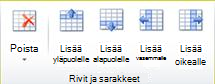
Poistaminen
Poista työkalun poistaa rivejä tai sarakkeita valitun solun tai voit poistaa koko taulukon.
Lisää
On neljä Lisää työkalut:
-
Lisää yläpuolelle lisätään nykyisen valinnan yläpuolelle. Jos soluja on valittu kaksi riviä se lisätään kaksi riviä ylimmän solun yläpuolella.
-
Lisää alapuolelle Lisää nykyisen valinnan alapuolelle. Jos soluja on valittu kaksi riviä se lisätään kaksi riviä alas solun alapuolella.
-
Lisää vasemmalle Lisää sarakkeita nykyisen valinnan vasemmalle. Jos soluja on valittu kaksi saraketta se Lisää kahden sarakkeen vasemmalle puolelle vasempaan soluun.
-
Lisää oikealle Lisää sarakkeita nykyisen valinnan oikealle. Jos soluja on valittu kaksi saraketta se lisää kaksi saraketta oikealla puolella oikealla olevaa solua.
Yhdistäminen
Yhdistä -ryhmän avulla voit yhdistää ja Jaa solut taulukon, mukaan lukien solujen jakaminen viistosti.
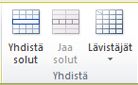
-
Solujen yhdistäminen avulla voit yhdistää vähintään kaksi valitut solut.
-
Jaa solut voit Jaa aiemmin yhdistetyt solut takaisin yksittäisiin soluihin.
-
Lävistäjät avulla voit jakaa yksittäisiä soluja vinosti joko oikealle alas tai oikealle. Voit myös yhdistää vinosti solut valitsemalla Ei jako.
Tasaaminen
Tasaus-ryhmän avulla voit päättää, tasaus, suunta ja taulukon soluissa oleva teksti tavutus ja hallita solun reunukset.
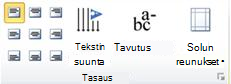
Typografia
Typografia-ryhmä tutustutaan advanced typografiset ohjausobjektit Avaa-tyypin jotkin fontit sekä voi käyttää anfangeja. Katso lisätietoja typografia-toiminnon käyttäminen ja julkaisun vaikuttavuuden parantaminen typografisilla tyyleillä.











